V tomto návode sa dozvieš, ako v aplikácii Adobe After Effects vložiť druhý text do zábery z drona. Cieľom je preniesť pohľad cez konkrétny písmeno textu, kým sa záber pohybuje. Prejdeme nevyhnutnými krokmi, aby sme tvoju animáciu precízne vytvorili a atraktívne umiestnili tvoj text.
Najdôležitejšie poznatky
- Aktivácia 3D spínača je kľúčová pri integrácii textu do 3D roviny.
- Animácie pozície a rotácie textu zlepšujú interakciu so záberom.
- Vytvorenie rámov a ďalších grafických prvkov môže vizuálne zaujímavejšie spracovať tvoju scénu.
Krokový návod
Najskôr otvoríš svoj projekt v aplikácii Adobe After Effects a uistíš sa, že tvoj záber z drona je prítomný v kompozícii.
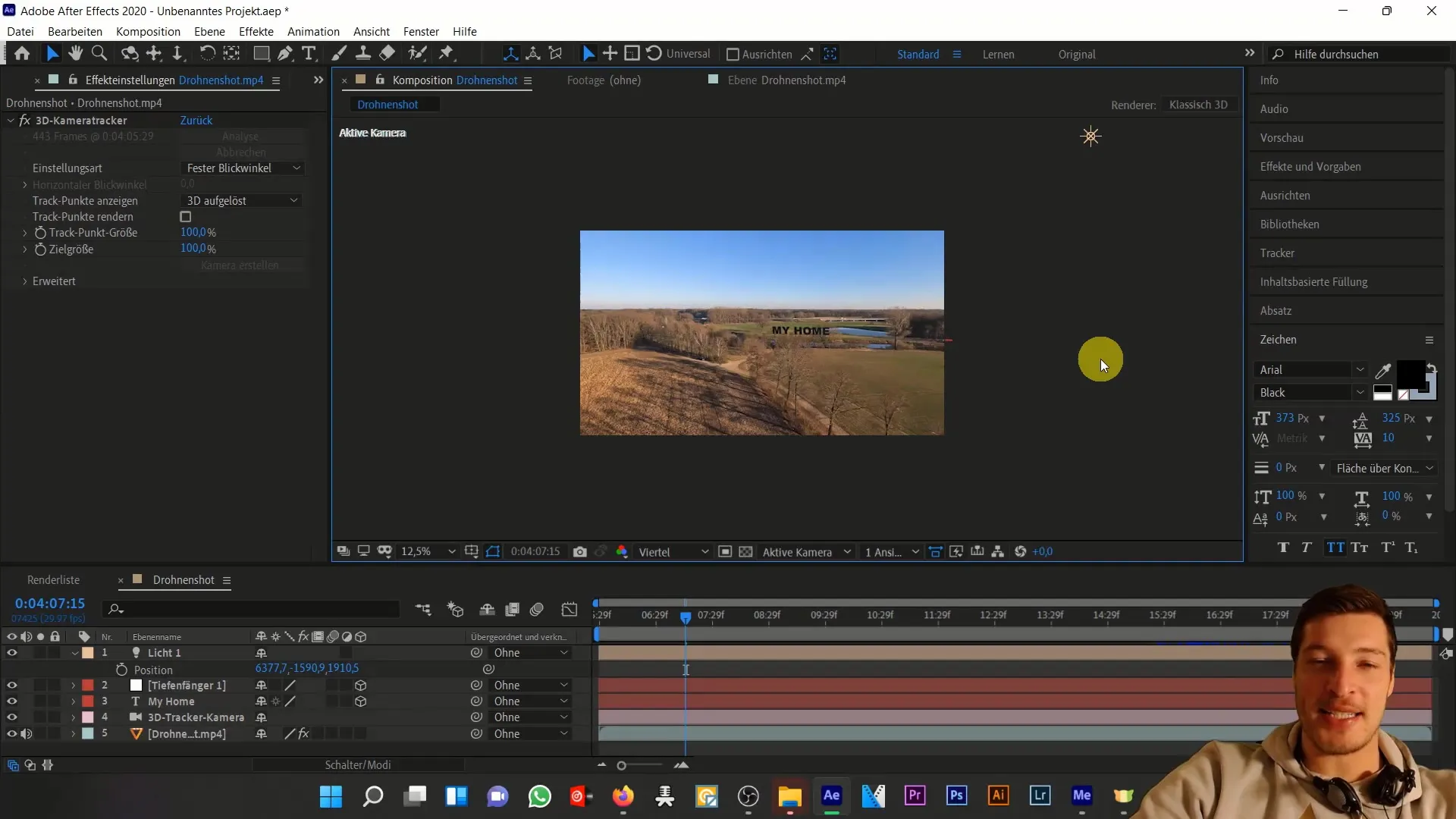
Aktivuj nástroj na prácu s textom kliknutím na príslušný symbol v nástrojovej lište. Klikni do kompozície a zadaj "Welcome to". Pre lepšie štruktúrovanie textu môžeš text umiestniť do dvoch riadkov.

Keď zahraješ časovú os, zistíš, že text ešte neinteraguje s letom. Dôvodom je, že 3D spínač pre textovú vrstvu nie je aktívny. Klikni na možnosť, aby si aktivoval 3D spínač. Teraz by mal byť text viditeľný v zábere a nasledovať pohyb kamery.
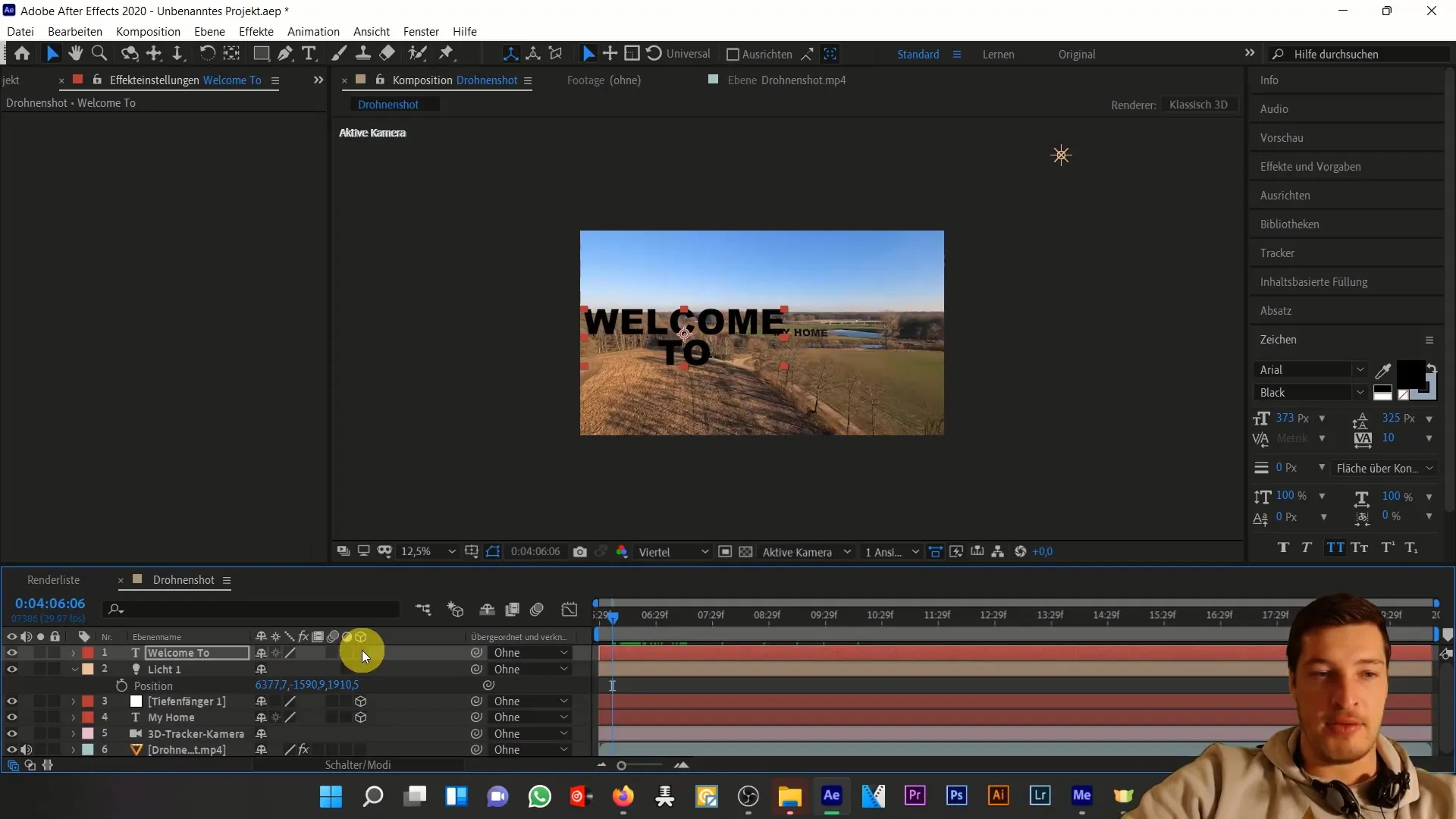
Ďalej umiestni text na požadované miesto. Daj pozor, aby text zostal viditeľný, keď prechádzaš cez písmeno "O". Presuň text do stredu rámu, aby prechod vyzeral hladko.
Všimni si, že text bude ďalej strhnutý, podľa toho, ako sa k nemu približuješ kamerou. Môžeš upraviť hodnotu pozície, pokiaľ text nedosiahne správnu veľkosť na dosiahnutie efektu preletu.
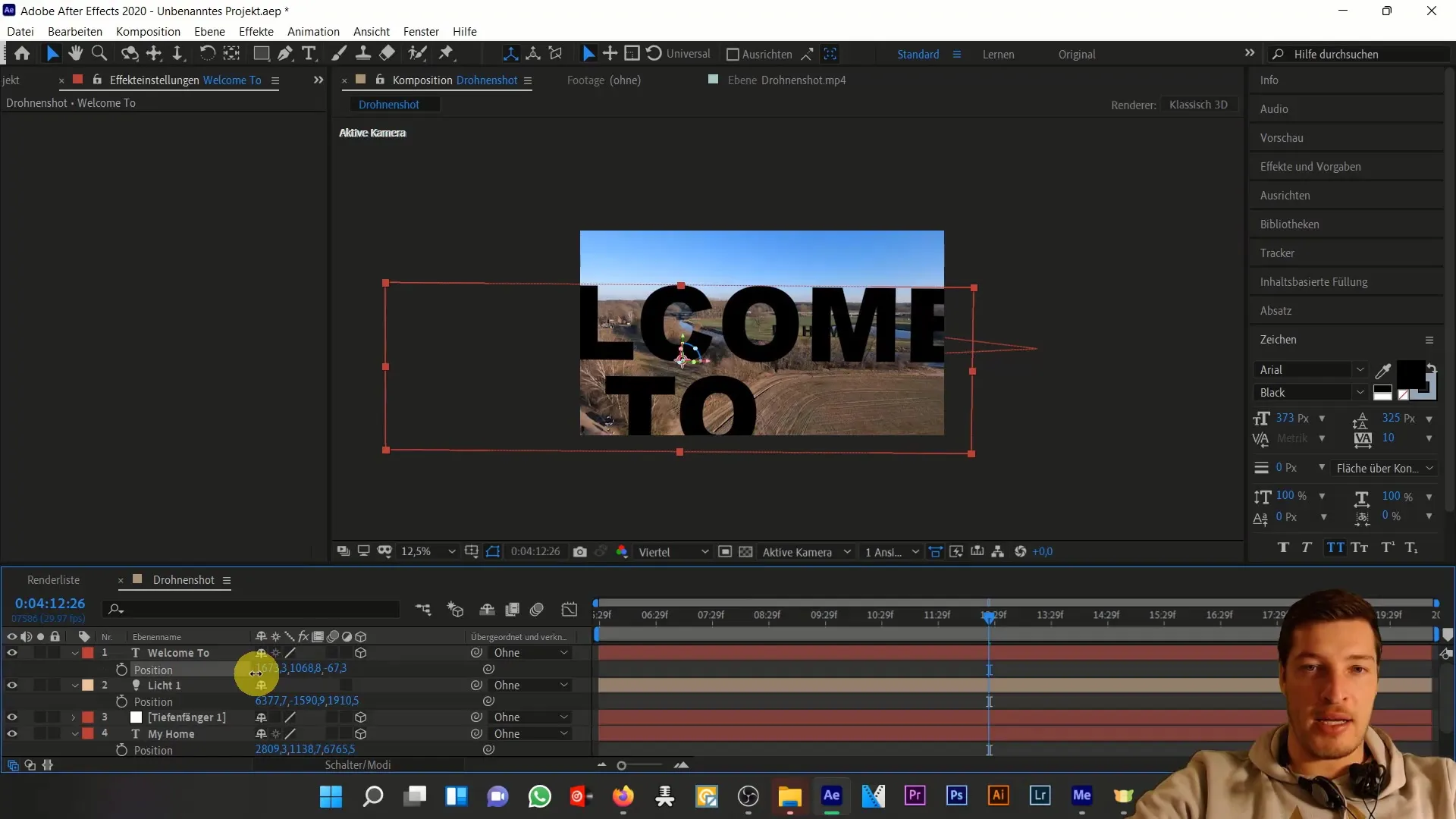
Pre vytvorenie prvého kľúčového snímku musíš kliknúť na stopky, čo spustí animáciu. Ak plánuješ ďalej animovať pozíciu textu, prejdi k rotácii. Na to stlač súčasne "Shift" a "R", aby sa zobrazili rotačné parametre. Dovoľ textu zostať zarovnaný na aktuálnom mieste, aby zostal správne umiestnený.
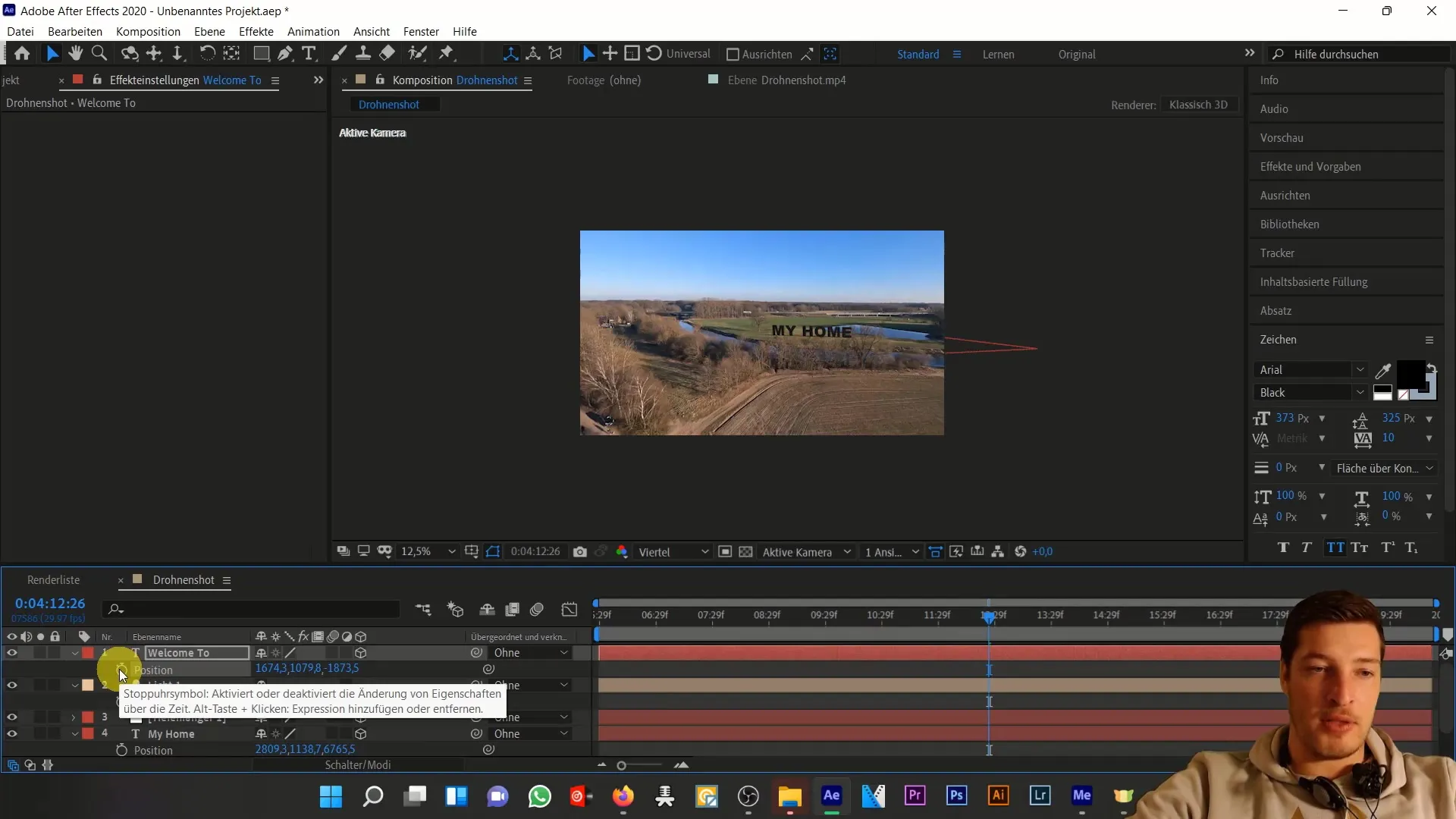
Teraz by si mal upraviť pozíciu aj rotáciu na začiatku animácie. Choď doľava v smere X a trochu nahor v smere Y. Pri nastavení zohľadni aj veľkosť textu, ktorú chceš dosiahnuť približne na 300 pixelov pre zlepšenie viditeľnosti pri prelete.
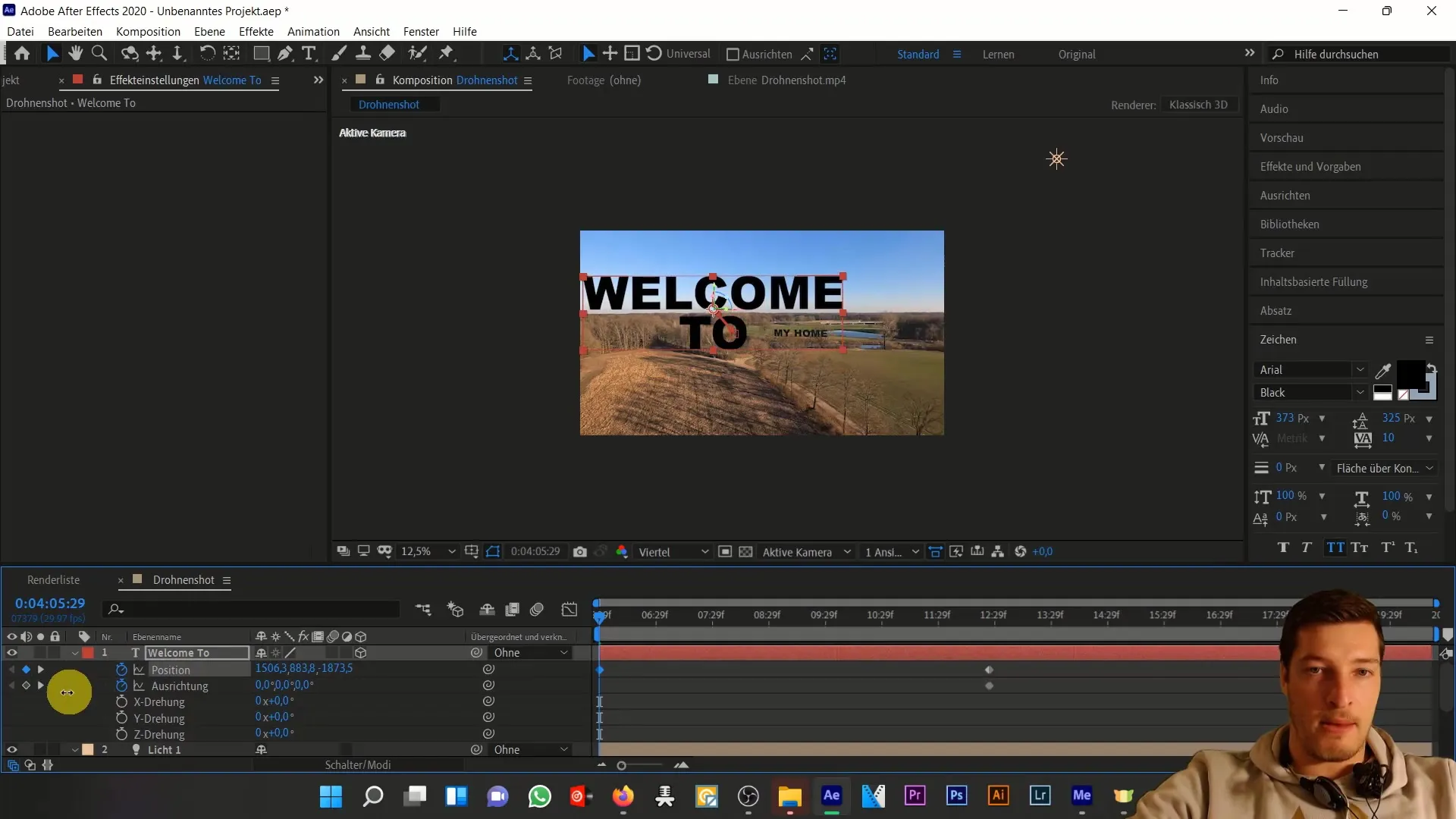
Vezmi si čas na jemné doladenie svojich úprav, aby si zabezpečil, že text bude počas preletu správne umiestnený. Ak veľkosť obrazu a pozícia textu neharmonizujú, opakuj kroky, kým nebudeš spokojný s výsledkom.
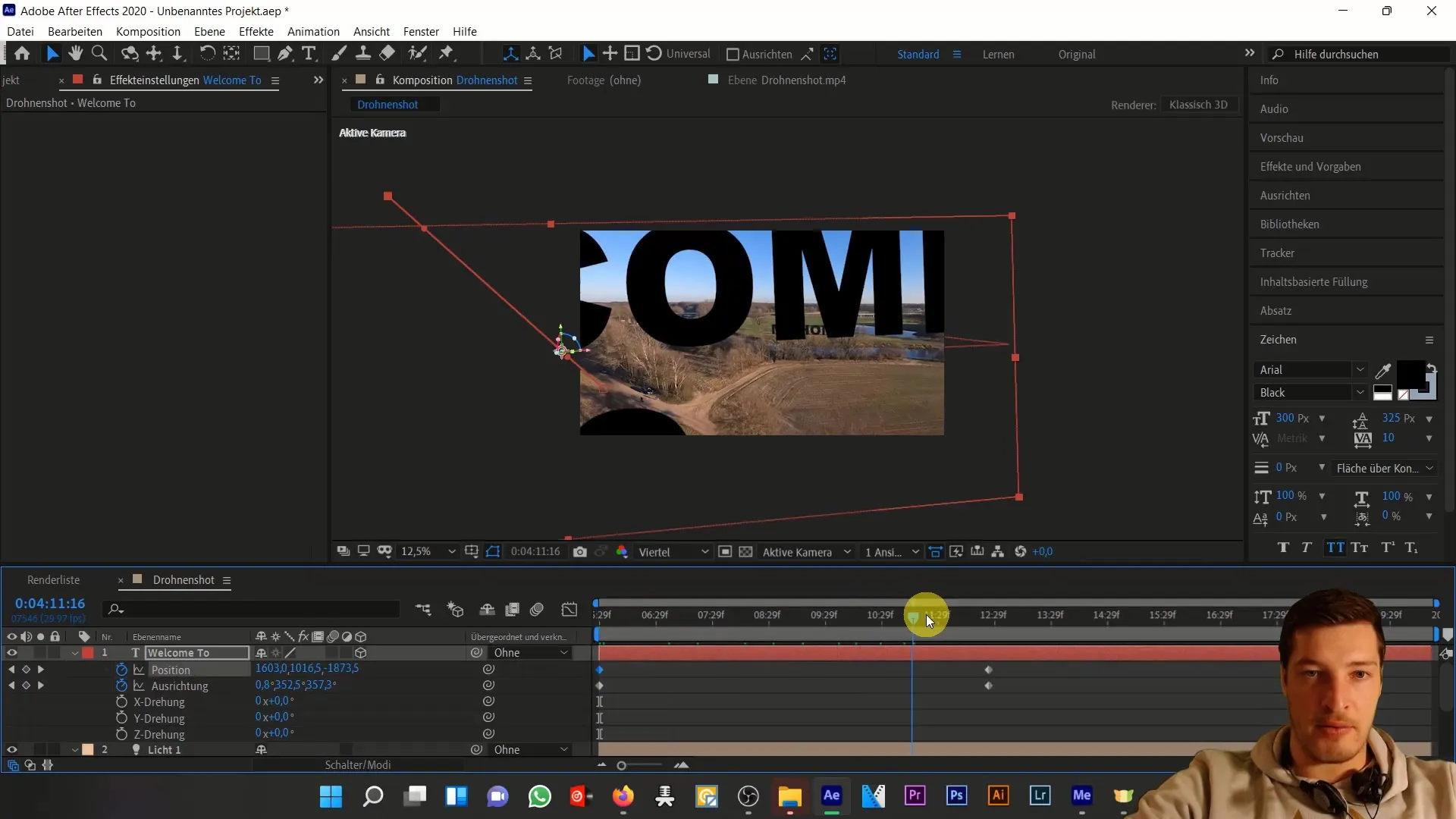
Teraz pridaj farebnú plochu ako rám okolo svojho textu. Prejdi na "Vrstva" > "Nová" > "Farebná plocha". Vyber vhodnú farbu a nastav priehľadnosť na približne 75 %. Aktivuj 3D spínač pre túto farebnú plochu, aby sa správala rovnako ako text.
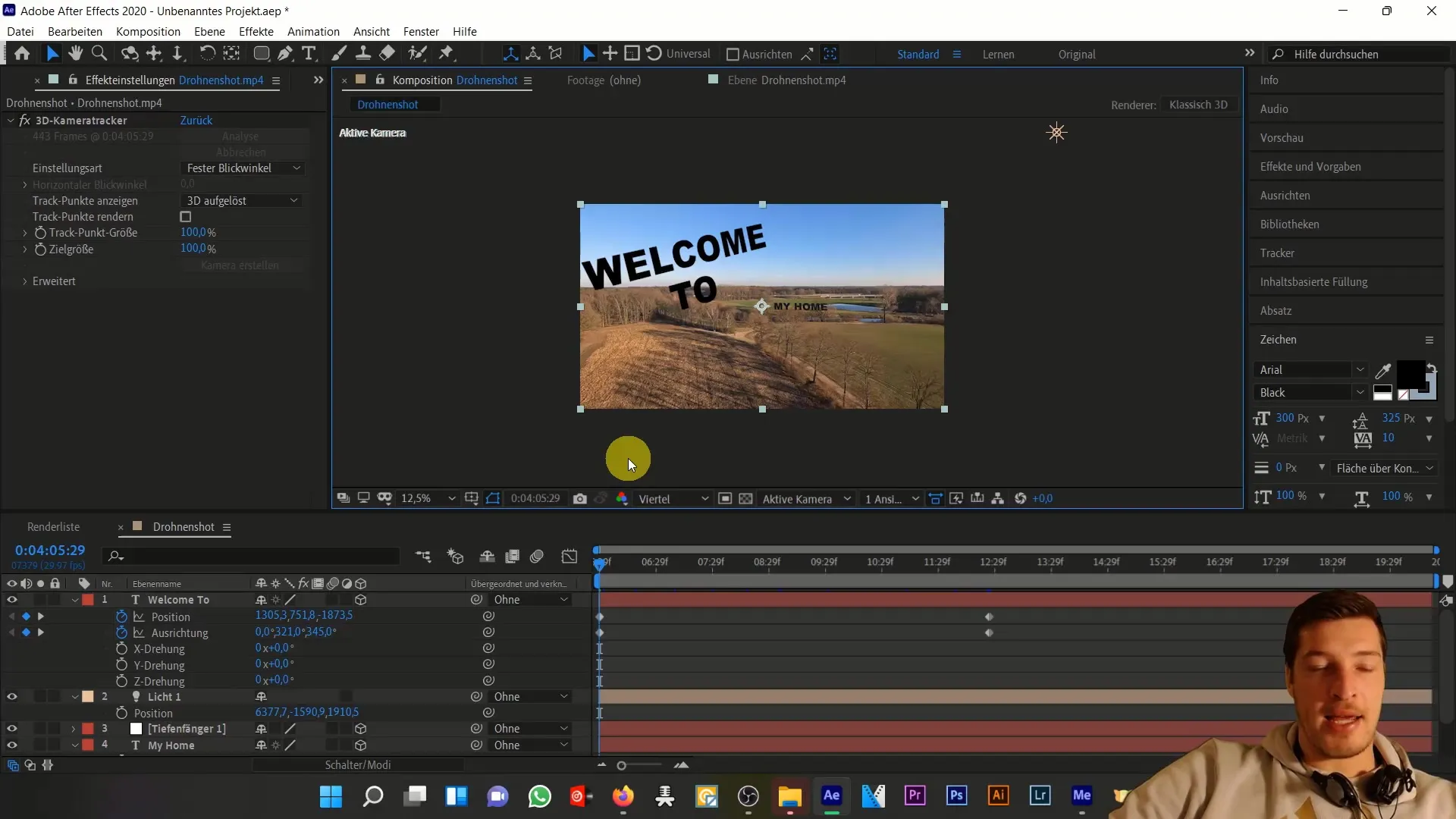
S úpravami polohy a zarovnania farebnej plochy, ktoré si práve vykonal, sa budeš riadiť hodnotami textu. Tým sa zabezpečí, že farebná plocha bude paralelne s tvojím textom bez ohľadu na umiestnenie kamery.
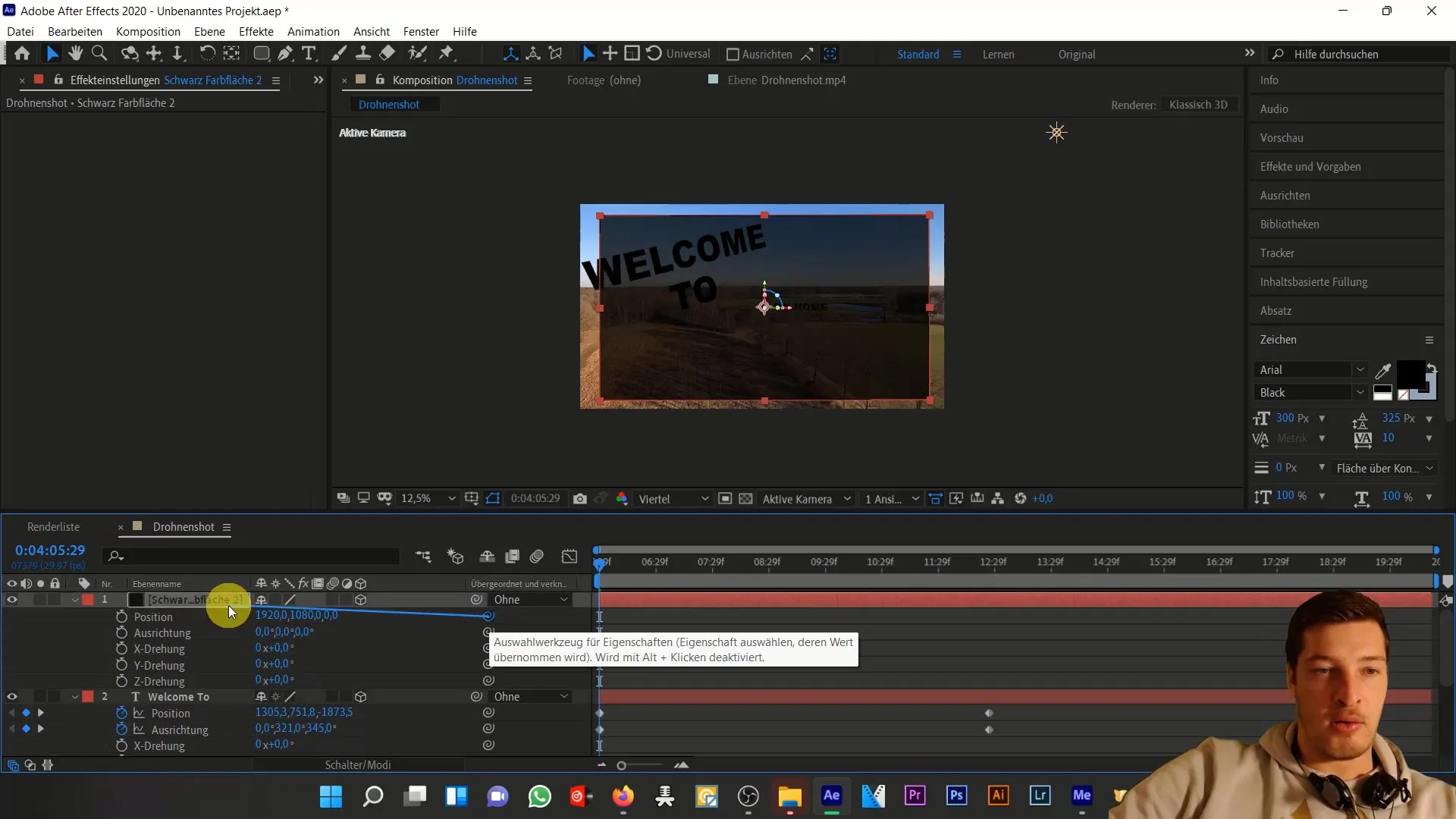
Teraz vyberte nástroj pre zaoblený obdĺžnik, aby ste prispôsobili formát rámu textu. Ťahajte myšou, aby ste rám tvarovali podľa vašich predstáv. Dajte pozor, aby sa rámeček hodil k farebnému pozadiu a textu a bol umiestnený na správnom mieste.
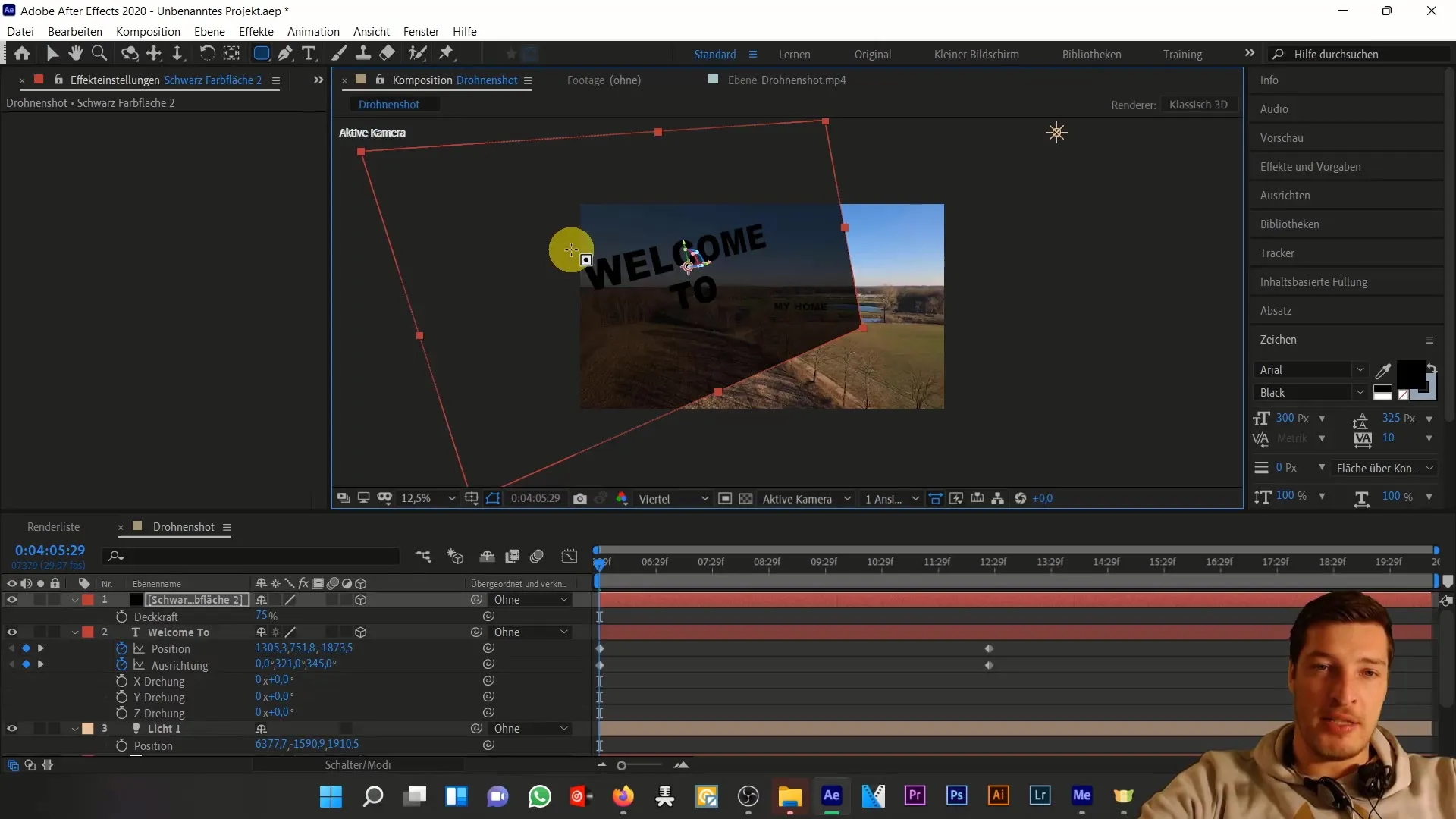
Potom pridajte efekt: „Effects“ > „Generate“ > „Outline“ a vyberte masku 1. Uistite sa, že štýl maľovania je nastavený na transparentný, aby bol viditeľný iba vonkajší rám. Ak chcete, môžete zmeniť farbu obrysu, napríklad na čiernu.
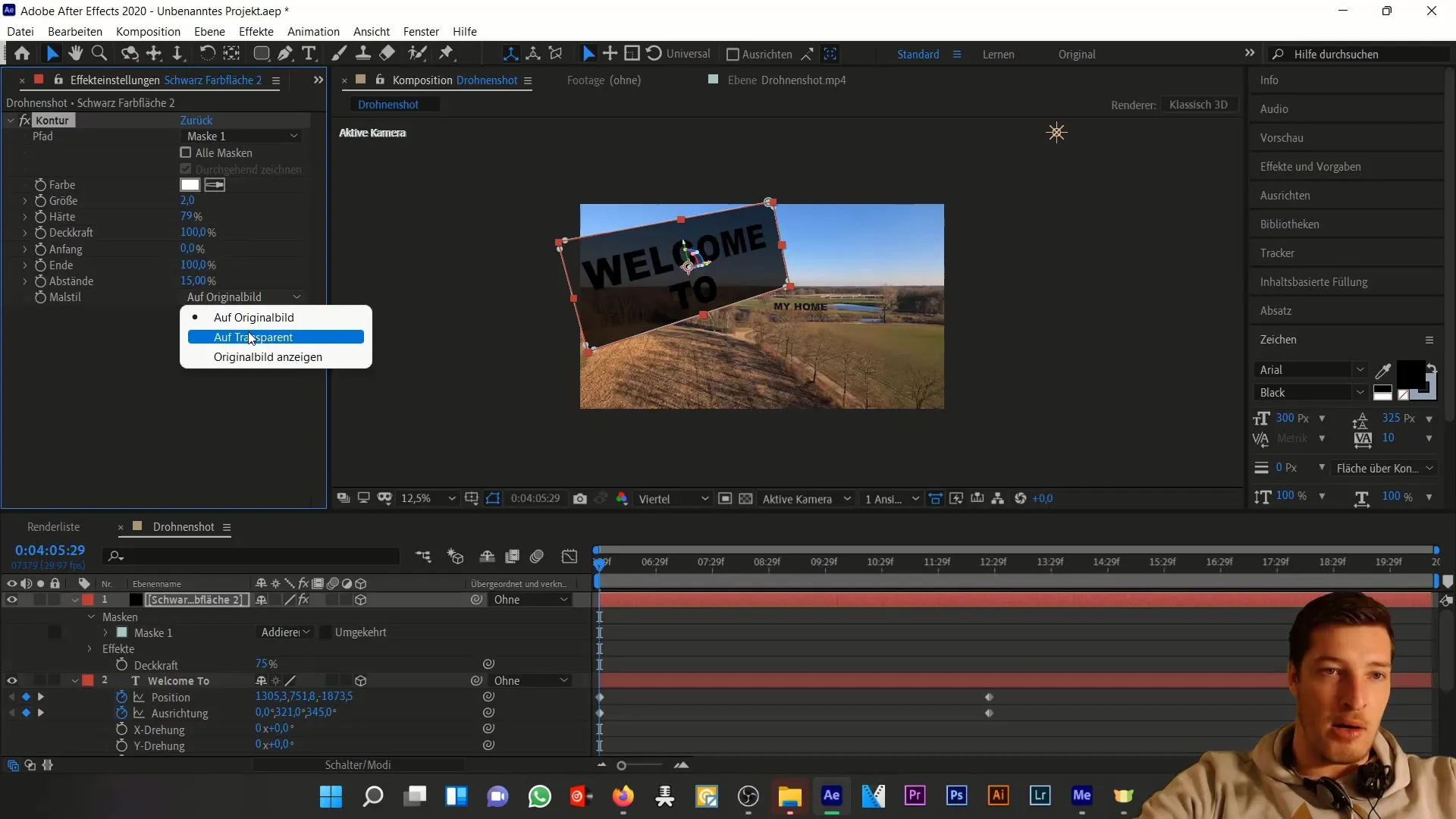
Pre dokončenie rámčeka textu môžete na každej strane textu pridať malé čiary. Na to vyberte nástroj Pero a jednoducho ťahajte ďalšie čiary, aby sa vizuálne dizajn doplnil.
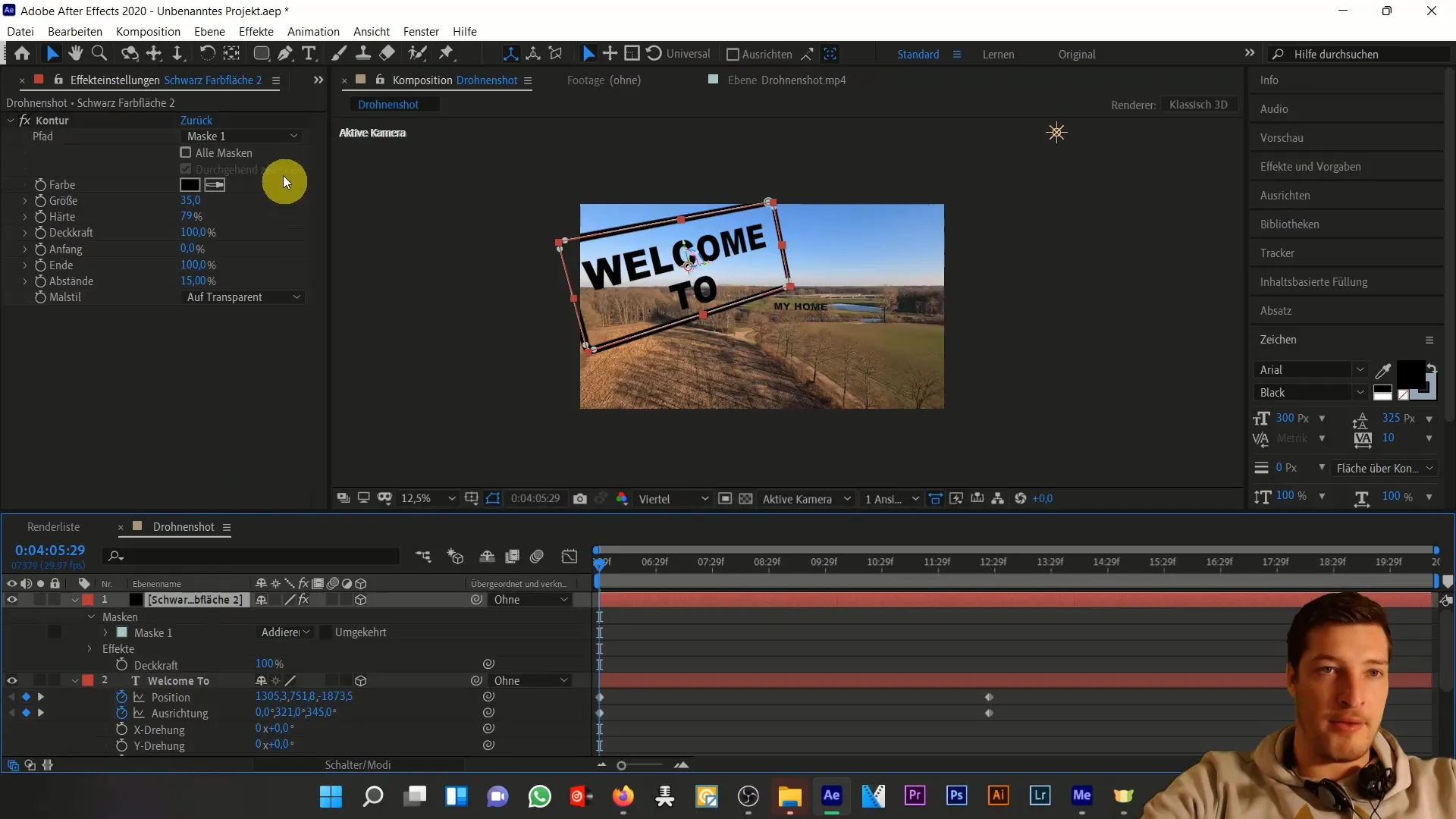
Po umiestnení všetkých prvkov skontrolujte vašu animáciu preletením časom. Dôležité je, aby prechod fungoval a každý prvok pôsobil podľa vašich predstáv. Môžete tiež pridať novú vrstvu s nastaveniami farieb na úpravu farieb a dosiahnutie požadovaného kontrastu vo vašom projekte.
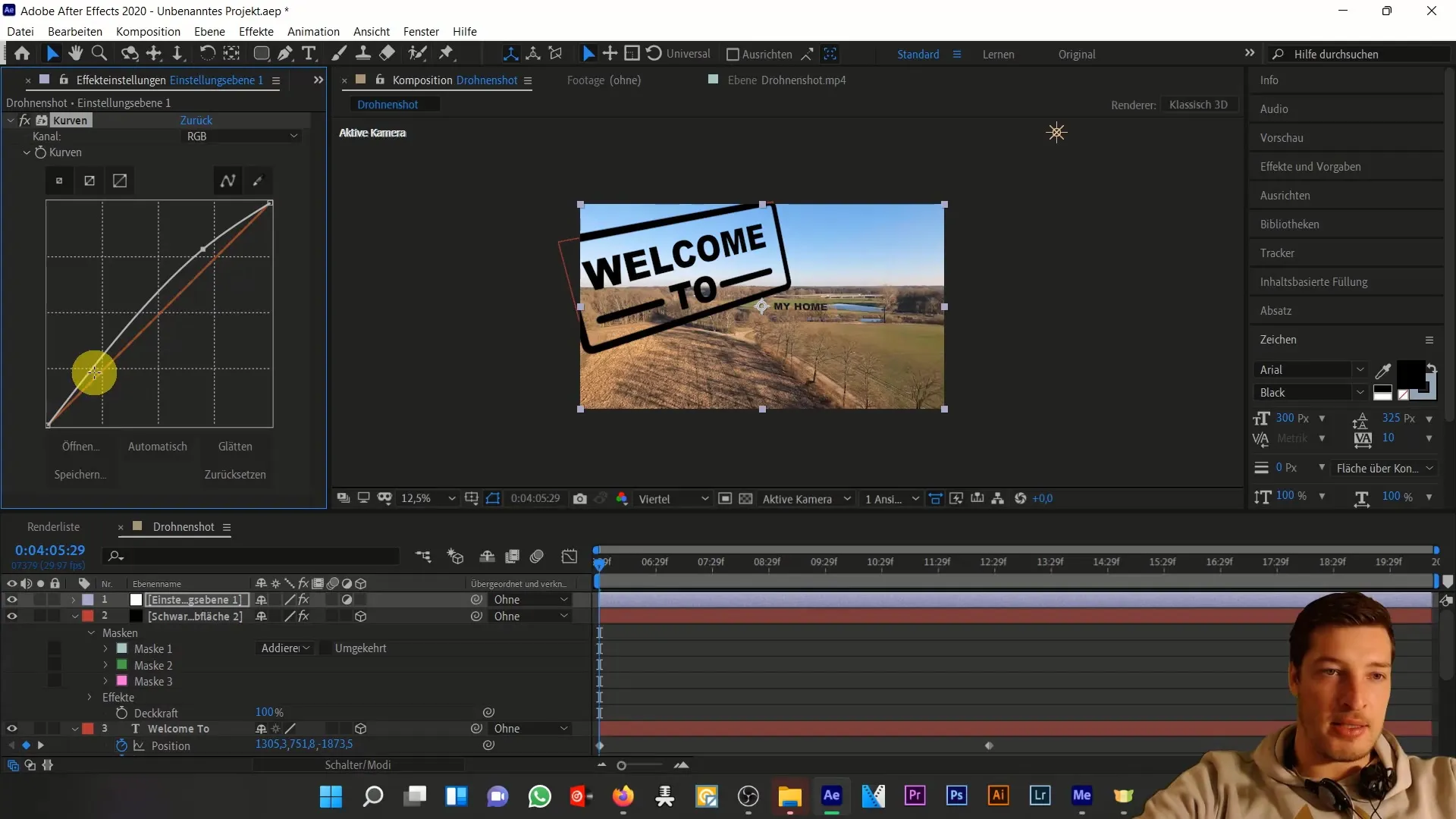
Zhrnutie
V tomto tutoriáli ste sa naučili, ako bezpečne integrovať text do záberu z drona a zamerať sa na atraktívne vizuálne spracovanie. Naučili ste sa základné techniky na pozíciu a animáciu textu, ktoré vám pomôžu dosiahnuť úžasné výsledky v After Effects.
Často kladené otázky
Čo je 3D spínač v programe After Effects?3D spínač umožňuje vrstve pohybovať sa a interagovať v 3D rovine, čo je kľúčové pre realistickú animáciu.
Ako môžem prispôsobiť veľkosť svojho textu?Vyberte textovú vrstvu a vstúpte do možností transformácie, aby ste priamo nastavili veľkosť písma.
Čo mám robiť, ak nie je text správne viditeľný?Skontrolujte pozíciu a hodnotu škálovania vášho textu. Uistite sa, že text nie je príliš malý alebo mimo rozsahu kamery.


